Otrzymaj bezpłatne skanowanie i sprawdź, czy twój komputer jest zainfekowany.
USUŃ TO TERAZAby korzystać z w pełni funkcjonalnego produktu, musisz kupić licencję na Combo Cleaner. Dostępny jest 7-dniowy bezpłatny okres próbny. Combo Cleaner jest własnością i jest zarządzane przez RCS LT, spółkę macierzystą PCRisk.
Jaką aplikacją jest TextBoard?
Nasz zespół zauważył aplikację TextBoard podczas sprawdzania próbek przesłanych do witryny VirusTotal. Po sprawdzeniu dowiedzieliśmy się, że celem TextBoard jest wyświetlanie różnych reklam. Dlatego sklasyfikowaliśmy tę aplikację jako adware. Zwykle użytkownicy nieumyślnie instalują oprogramowanie tego typu.
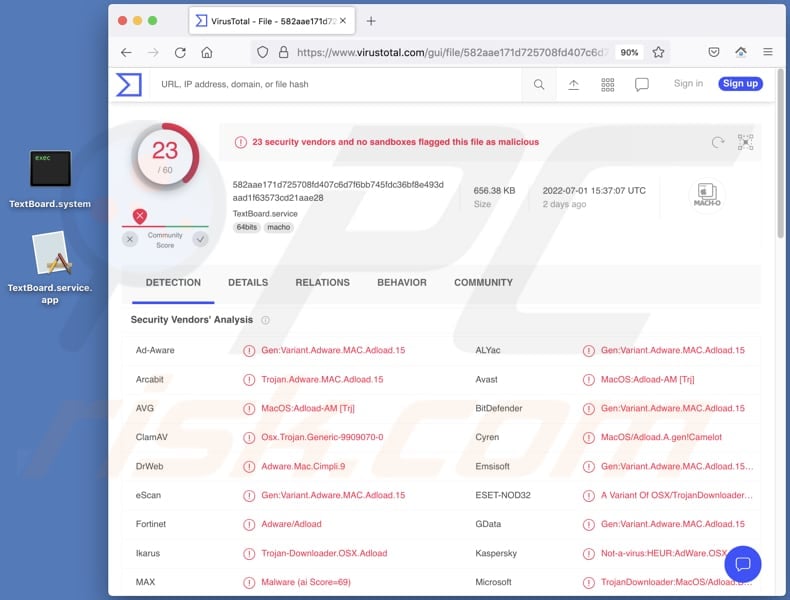
Więcej informacji o adware TextBoard
Reklamy wyświetlane przez adware (szczególnie, gdy jest ono pobierane z niezaufanego źródła) mogą otwierać potencjalnie złośliwe strony. Reklamy te mogą otwierać witryny phishingowe, witryny pobierania podejrzanych (lub nawet złośliwych) aplikacji, witryny z oszukańczą pomocą techniczną itp. Możliwe jest również, że kliknięcie tych reklam może spowodować pobranie lub nawet zainstalowanie niechcianych aplikacji.
Ponadto TextBoard może mieć dostęp do poufnych informacji, takich jak dane karty kredytowej, hasła i inne dane. Co więcej, jego twórcy mogą sprzedawać zebrane dane stronom trzecim, wykorzystywać je do szkodliwych celów (np. kraść konta, tożsamości) itp.
| Nazwa | Ads by TextBoard |
| Typ zagrożenia | Adware, malware Mac, wirus Mac |
| Nazwy wykrycia (TextBoard.service) | Avast (MacOS:Adload-AM [Trj]), Combo Cleaner (Gen:Variant.Adware.MAC.Adload.15), ESET-NOD32 (wariant OSX/TrojanDownloader.Adload.AE), Kaspersky (Not-a-virus:HEUR:AdWare.OSX.Agent.u), Pełna lista (VirusTotal) |
| Dodatkowe informacje | Ta aplikacja należy do rodziny malware Adload. |
| Objawy | Twój Mac staje się wolniejszy niż zwykle, widzisz niechciane reklamy pop-up, jesteś przekierowywany na podejrzane strony internetowe. |
| Metody dystrybucji | Zwodnicze reklamy pop-up, instalatory bezpłatnego oprogramowania (sprzedaż wiązana), fałszywe instalatory Flash Player, pobrania plików torrent. |
| Zniszczenie | Śledzenie przeglądarki internetowej (potencjalne problemy prywatności), wyświetlanie niechcianych reklam, przekierowania na podejrzane strony internetowe, utrata prywatnych informacji. |
| Usuwanie malware (Windows) |
Aby usunąć możliwe infekcje malware, przeskanuj komputer profesjonalnym oprogramowaniem antywirusowym. Nasi analitycy bezpieczeństwa zalecają korzystanie z Combo Cleaner. Pobierz Combo CleanerBezpłatny skaner sprawdza, czy twój komputer jest zainfekowany. Aby korzystać z w pełni funkcjonalnego produktu, musisz kupić licencję na Combo Cleaner. Dostępny jest 7-dniowy bezpłatny okres próbny. Combo Cleaner jest własnością i jest zarządzane przez RCS LT, spółkę macierzystą PCRisk. |
Ogólne informacje o adware
Aplikacje takie jak TextBoard są zwykle promowane jako przydatne/legalne aplikacje. Jednak duża część z nich jest dystrybuowana w zwodniczy sposób (np. przy użyciu fałszywych instalatorów). Celem adware jest bombardowanie użytkowników różnymi reklamami (np. banerowymi, kuponowymi, pop-up). Rzadko ma jakieś przydatne funkcje.
Więcej przykładów oprogramowania typu adware to ObsessionScript, VantageReservation i ExplorerTrusted.
Jak zainstalowano TextBoard na moim komputerze?
Jednym z popularnych sposobów nakłonienia użytkowników do zainstalowania adware na komputerach lub przeglądarkach jest użycie fałszywych instalatorów (np. fałszywych instalatorów Adobe Flash Player). Zwykle te instalatory są dystrybuowane za pośrednictwem zwodniczych stron sugerujących, że wymagana jest aktualizacja zainstalowanego oprogramowania lub twierdzących, że instalacja jest wymagana do załadowania strony, odtworzenia wideo itp.
Ponadto oprogramowanie reklamowe jest instalowane za pośrednictwem zwodniczych reklam lub instalatorów innego oprogramowania (wraz z oprogramowaniem dołączonym do adware). Instalatory używane do dystrybucji oprogramowania typu adware mają „Zaawansowane", „Niestandardowe" lub podobne ustawienia. Adware jest instalowane po zakończeniu instalacji bez zmiany tych ustawień.
Jak uniknąć instalacji niechcianych aplikacji?
Nie klikaj podejrzanych reklam pojawiających się na podejrzanych stronach ani nie zezwalaj witrynom tego rodzaju na wyświetlanie powiadomień. Pobieraj aplikacje z legalnych źródeł (oficjalne strony, sklepy). Nie korzystaj ze źródeł takich jak sieci P2P, podejrzane strony, zewnętrzne programy do pobierania, strony z torrentami itp.
Przed pobraniem/instalacją oprogramowania usuń zaznaczenie niechcianych aplikacji, korzystając z dostępnych ustawień. Jeśli twój komputer jest już zainfekowany TextBoardem, zalecamy wykonanie skanowania za pomocą Combo Cleaner Antivirus dla Windows, aby automatycznie usunąć to adware.
Zrzut ekranu okna pop-up wyświetlanego, gdy w systemie obecne jest adware TextBoard:
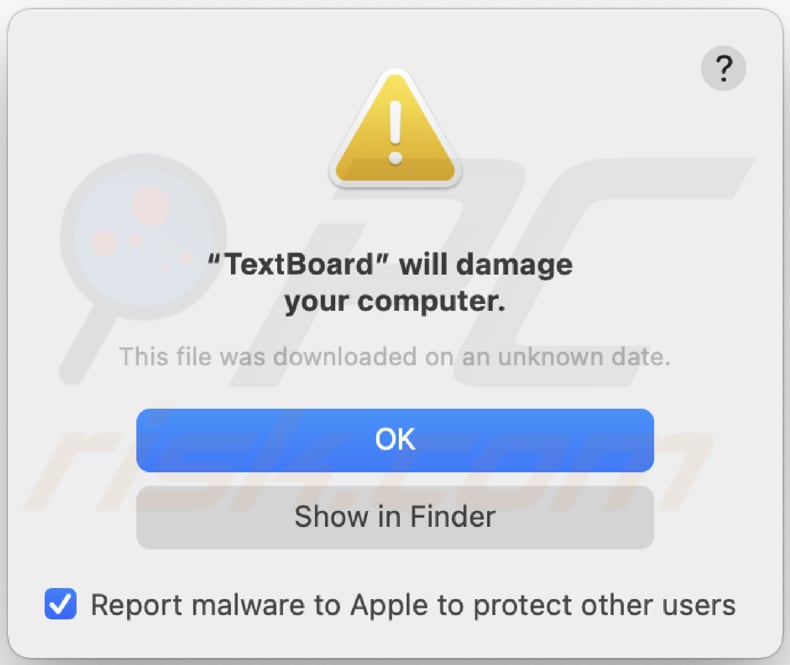
Tekst w tym okienku pop-up:
"TextBoard" will damage your computer.
This file was downloaded on an unknown date.
OK
Show in Finder
Zrzut ekranu fałszywego instalatora używanego do dystrybucji adware TextBoard (pierwszy krok instalacji):
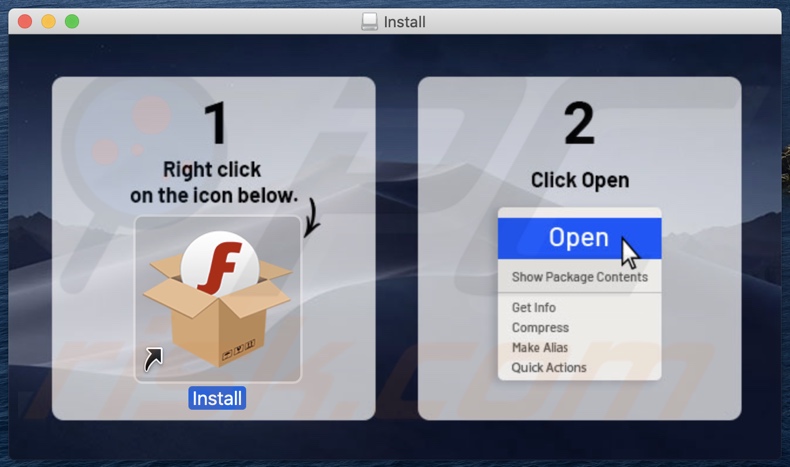
Zrzut ekranu fałszywego instalatora używanego do dystrybucji adware TextBoard (drugi krok instalacji):
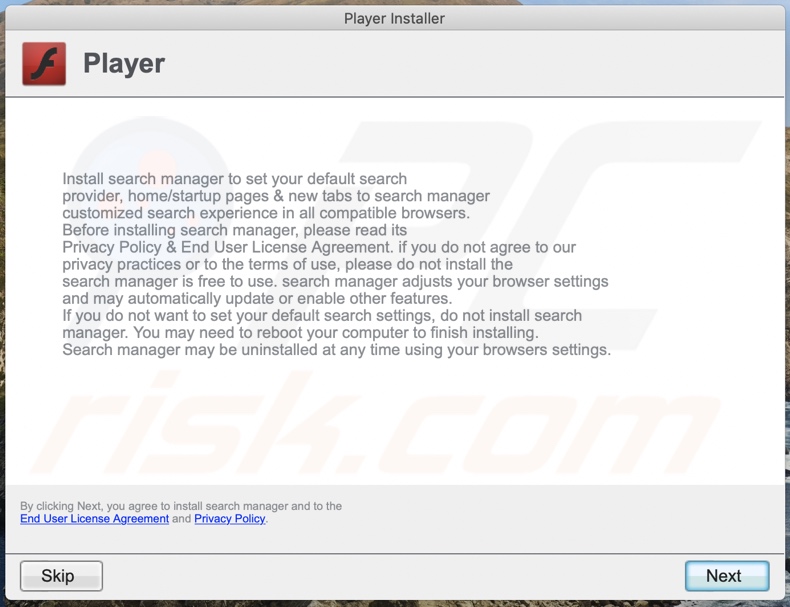
Pliki związane z adware TextBoard, które należy usunąć:
- ~/Library/Application Support/.[random_string]/Services/com.TextBoard.service.app
- ~/Library/LaunchAgents/com.TextBoard.service.plist
- /Library/Application Support/.[random_string]/System/com.TextBoard.system
- /Library/LaunchDaemons/com.TextBoard.system.plist
WAŻNA UWAGA! W niektórych przypadkach złośliwe aplikacje, takie jak TextBoard, zmieniają ustawienia proxy systemu, powodując w ten sposób niechciane przekierowania do różnych podejrzanych witryn.
Przekierowania prawdopodobnie pozostaną nawet po usunięciu samej aplikacji. Dlatego będziesz musiał przywrócić je ręcznie.
Krok 1: Kliknij ikonę koła zębatego w Docku, aby przejść do ustawień systemu. Jeśli ikony nie ma w Docku, można ją znaleźć w Launchpadzie.

Krok 2: Przejdź do ustawień sieciowych.

Krok 3: Wybierz podłączoną sieć i kliknij „Zaawansowane...".

Krok 4: Kliknij zakładkę „Proxy" i odznacz wszystkie protokoły. Powinieneś także ustawić ustawienia każdego protokołu na domyślne - „*.local, 169.254/16".

Natychmiastowe automatyczne usunięcie malware:
Ręczne usuwanie zagrożenia może być długim i skomplikowanym procesem, który wymaga zaawansowanych umiejętności obsługi komputera. Combo Cleaner to profesjonalne narzędzie do automatycznego usuwania malware, które jest zalecane do pozbycia się złośliwego oprogramowania. Pobierz je, klikając poniższy przycisk:
POBIERZ Combo CleanerPobierając jakiekolwiek oprogramowanie wyszczególnione na tej stronie zgadzasz się z naszą Polityką prywatności oraz Regulaminem. Aby korzystać z w pełni funkcjonalnego produktu, musisz kupić licencję na Combo Cleaner. Dostępny jest 7-dniowy bezpłatny okres próbny. Combo Cleaner jest własnością i jest zarządzane przez RCS LT, spółkę macierzystą PCRisk.
Szybkie menu:
- Czym jestTextBoard?
- KROK 1. Usuwanie plików i folderów powiązanych z TextBoard z OSX.
- KROK 2. Usuwanie reklam TextBoard z Safari.
- KROK 3. Usuwanie adware TextBoard z Google Chrome.
- KROK 4. Usuwanie reklam TextBoard z Mozilla Firefox.
Film pokazujący, jak usunąć adware TextBoard przy użyciu Combo Cleaner:
Usuwanie adware TextBoard:
Usuwanie potencjalnie niechcianych aplikacji powiązanych z TextBoard z twojego folderu „Aplikacje":

Kliknij ikonę Findera. W oknie Findera wybierz „Aplikacje". W folderze aplikacji poszukaj „MPlayerX", „NicePlayer" lub innych podejrzanych aplikacji i przeciągnij je do Kosza. Po usunięciu potencjalnie niechcianych aplikacji powodujących reklamy w Internecie przeskanuj komputer Mac pod kątem wszelkich pozostałych niepożądanych składników.
POBIERZ narzędzie do usuwania złośliwego oprogramowania
Combo Cleaner sprawdza, czy twój komputer został zainfekowany. Aby korzystać z w pełni funkcjonalnego produktu, musisz kupić licencję na Combo Cleaner. Dostępny jest 7-dniowy bezpłatny okres próbny. Combo Cleaner jest własnością i jest zarządzane przez RCS LT, spółkę macierzystą PCRisk.
Usuwanie plików i folderów powiązanych z ads by textboard:

Kliknij ikonę Finder na pasku menu, wybierz Idź i kliknij Idź do Folderu...
 Poszukaj plików wygenerowanych przez adware w folderze /Library/LaunchAgents:
Poszukaj plików wygenerowanych przez adware w folderze /Library/LaunchAgents:

W pasku Przejdź do Folderu... wpisz: /Library/LaunchAgents
 W folderze "LaunchAgents" poszukaj wszelkich ostatnio dodanych i podejrzanych plików oraz przenieś je do Kosza. Przykłady plików wygenerowanych przez adware - "installmac.AppRemoval.plist", "myppes.download.plist", "mykotlerino.ltvbit.plist", "kuklorest.update.plist" itd. Adware powszechnie instaluje wiele plików z tym samym rozszerzeniem.
W folderze "LaunchAgents" poszukaj wszelkich ostatnio dodanych i podejrzanych plików oraz przenieś je do Kosza. Przykłady plików wygenerowanych przez adware - "installmac.AppRemoval.plist", "myppes.download.plist", "mykotlerino.ltvbit.plist", "kuklorest.update.plist" itd. Adware powszechnie instaluje wiele plików z tym samym rozszerzeniem.
 Poszukaj plików wygenerowanych przez adware w folderze /Library/Application Support:
Poszukaj plików wygenerowanych przez adware w folderze /Library/Application Support:

W pasku Przejdź do Folderu... wpisz: /Library/Application Support

W folderze "Application Support" sprawdź wszelkie ostatnio dodane i podejrzane foldery. Przykładowo "MplayerX" lub "NicePlayer" oraz przenieś te foldery do Kosza..
 Poszukaj plików wygenerowanych przez adware w folderze ~/Library/LaunchAgents:
Poszukaj plików wygenerowanych przez adware w folderze ~/Library/LaunchAgents:

W pasku Przejdź do Folderu... i wpisz: ~/Library/LaunchAgents

W folderze "LaunchAgents" poszukaj wszelkich ostatnio dodanych i podejrzanych plików oraz przenieś je do Kosza. Przykłady plików wygenerowanych przez adware - "installmac.AppRemoval.plist", "myppes.download.plist", "mykotlerino.ltvbit.plist", "kuklorest.update.plist" itp. Adware powszechnie instaluje szereg plików z tym samym rozszerzeniem.
 Poszukaj plików wygenerowanych przez adware w folderze /Library/LaunchDaemons:
Poszukaj plików wygenerowanych przez adware w folderze /Library/LaunchDaemons:

W pasku Przejdź do Folderu... wpisz: /Library/LaunchDaemons
 W folderze "LaunchDaemons" poszukaj wszelkich podejrzanych plików. Przykładowo: "com.aoudad.net-preferences.plist", "com.myppes.net-preferences.plist", "com.kuklorest.net-preferences.plist", "com.avickUpd.plist" itp. oraz przenieś je do Kosza.
W folderze "LaunchDaemons" poszukaj wszelkich podejrzanych plików. Przykładowo: "com.aoudad.net-preferences.plist", "com.myppes.net-preferences.plist", "com.kuklorest.net-preferences.plist", "com.avickUpd.plist" itp. oraz przenieś je do Kosza.
 Przeskanuj swój Mac za pomocą Combo Cleaner:
Przeskanuj swój Mac za pomocą Combo Cleaner:
Jeśli wykonałeś wszystkie kroki we właściwej kolejności, twój Mac powinien być wolny od infekcji. Aby mieć pewność, że twój system nie jest zainfekowany, uruchom skanowanie przy użyciu programu Combo Cleaner Antivirus. Pobierz GO TUTAJ. Po pobraniu pliku kliknij dwukrotnie instalator combocleaner.dmg, w otwartym oknie przeciągnij i upuść ikonę Combo Cleaner na górze ikony aplikacji. Teraz otwórz starter i kliknij ikonę Combo Cleaner. Poczekaj, aż Combo Cleaner zaktualizuje bazę definicji wirusów i kliknij przycisk "Start Combo Scan" (Uruchom skanowanie Combo).

Combo Cleaner skanuje twój komputer Mac w poszukiwaniu infekcji malware. Jeśli skanowanie antywirusowe wyświetla "nie znaleziono żadnych zagrożeń" - oznacza to, że możesz kontynuować korzystanie z przewodnika usuwania. W przeciwnym razie, przed kontynuowaniem zaleca się usunięcie wszystkich wykrytych infekcji.

Po usunięciu plików i folderów wygenerowanych przez adware, kontynuuj w celu usunięcia złośliwych rozszerzeń ze swoich przeglądarek internetowych.
Usuwanie strony domowej i domyślnej wyszukiwarki ads by textboard z przeglądarek internetowych:
 Usuwanie złośliwych rozszerzeń z Safari:
Usuwanie złośliwych rozszerzeń z Safari:
Usuwanie rozszerzeń powiązanych z ads by textboard z Safari:

Otwórz przeglądarkę Safari. Z paska menu wybierz "Safari" i kliknij "Preferencje...".

W oknie "Preferencje" wybierz zakładkę "Rozszerzenia" i poszukaj wszelkich ostatnio zainstalowanych oraz podejrzanych rozszerzeń. Po ich zlokalizowaniu kliknij znajdujących się obok każdego z nich przycisk „Odinstaluj". Pamiętaj, że możesz bezpiecznie odinstalować wszystkie rozszerzenia ze swojej przeglądarki Safari – żadne z nich nie ma zasadniczego znaczenia dla jej prawidłowego działania.
- Jeśli w dalszym ciągu masz problemy z niechcianymi przekierowaniami przeglądarki oraz niechcianymi reklamami - Przywróć Safari.
 Usuwanie złośliwych wtyczek z Mozilla Firefox:
Usuwanie złośliwych wtyczek z Mozilla Firefox:
Usuwanie dodatków powiązanych z ads by textboard z Mozilla Firefox:

Otwórz przeglądarkę Mozilla Firefox. W prawym górnym rogu ekranu kliknij przycisk "Otwórz Menu" (trzy linie poziome). W otwartym menu wybierz "Dodatki".

Wybierz zakładkę "Rozszerzenia" i poszukaj ostatnio zainstalowanych oraz podejrzanych dodatków. Po znalezieniu kliknij przycisk "Usuń" obok każdego z nich. Zauważ, że możesz bezpiecznie odinstalować wszystkie rozszerzenia z przeglądarki Mozilla Firefox – żadne z nich nie ma znaczącego wpływu na jej normalne działanie.
- Jeśli nadal doświadczasz problemów z przekierowaniami przeglądarki oraz niechcianymi reklamami - Przywróć Mozilla Firefox.
 Usuwanie złośliwych rozszerzeń z Google Chrome:
Usuwanie złośliwych rozszerzeń z Google Chrome:
Usuwanie dodatków powiązanych z ads by textboard z Google Chrome:

Otwórz Google Chrome i kliknij przycisk "Menu Chrome" (trzy linie poziome) zlokalizowany w prawym górnym rogu okna przeglądarki. Z rozwijanego menu wybierz "Więcej narzędzi" oraz wybierz "Rozszerzenia".

W oknie "Rozszerzenia" poszukaj wszelkich ostatnio zainstalowanych i podejrzanych dodatków. Po znalezieniu kliknij przycisk "Kosz" obok każdego z nich. Zauważ, że możesz bezpiecznie odinstalować wszystkie rozszerzenia z przeglądarki Google Chrome – żadne z nich nie ma znaczącego wpływu na jej normalne działanie.
- Jeśli nadal doświadczasz problemów z przekierowaniami przeglądarki oraz niechcianymi reklamami - PrzywróćGoogle Chrome.
Często zadawane pytania (FAQ)
Jakie szkody może wyrządzić adware?
Zwykle adware spowalnia komputer i utrudnia przeglądanie sieci (bombardując użytkowników natrętnymi reklamami, które zakrywają zawartość odwiedzanych stron). W niektórych przypadkach oprogramowanie tego typu może naruszyć prywatność (jeśli ma dostęp do poufnych informacji).
Co robi oprogramowanie reklamowe?
Adware wyświetla banery, kupony, okienka pop-up i (lub) inne reklamy. Dodatkowo może działać jako porywacz przeglądarki i zbierać różne dane.
W jaki sposób twórcy adware generują przychody?
Jednym z najpopularniejszych sposobów zarabiania przez twórców adware na swoim oprogramowaniu jest uczestnictwo w programach partnerskich. Wykorzystują oprogramowanie reklamowe do promowania produktów, usług, stron internetowych itp.
Czy Combo Cleaner usunie oprogramowanie reklamowe TextBoard?
Tak, Combo Cleaner usunie każde adware z systemu operacyjnego (i przeglądarki). Warto wspomnieć, że ręczne usunięcie adware (usunięcie bez pozostawienia żadnych resztek) może być trudnym zadaniem. Combo Cleaner całkowicie usunie adware (ta aplikacja nie pozostawi w systemie żadnych plików ani innych komponentów należących do oprogramowania reklamowego).
Udostępnij:

Tomas Meskauskas
Ekspert ds. bezpieczeństwa, profesjonalny analityk złośliwego oprogramowania
Jestem pasjonatem bezpieczeństwa komputerowego i technologii. Posiadam ponad 10-letnie doświadczenie w różnych firmach zajmujących się rozwiązywaniem problemów technicznych i bezpieczeństwem Internetu. Od 2010 roku pracuję jako autor i redaktor Pcrisk. Śledź mnie na Twitter i LinkedIn, aby być na bieżąco z najnowszymi zagrożeniami bezpieczeństwa online.
Portal bezpieczeństwa PCrisk jest prowadzony przez firmę RCS LT.
Połączone siły badaczy bezpieczeństwa pomagają edukować użytkowników komputerów na temat najnowszych zagrożeń bezpieczeństwa w Internecie. Więcej informacji o firmie RCS LT.
Nasze poradniki usuwania malware są bezpłatne. Jednak, jeśli chciałbyś nas wspomóc, prosimy o przesłanie nam dotacji.
Przekaż darowiznęPortal bezpieczeństwa PCrisk jest prowadzony przez firmę RCS LT.
Połączone siły badaczy bezpieczeństwa pomagają edukować użytkowników komputerów na temat najnowszych zagrożeń bezpieczeństwa w Internecie. Więcej informacji o firmie RCS LT.
Nasze poradniki usuwania malware są bezpłatne. Jednak, jeśli chciałbyś nas wspomóc, prosimy o przesłanie nam dotacji.
Przekaż darowiznę
▼ Pokaż dyskusję